Photoshop教程:設計超夢幻情人節心形壁紙
時間:2024-02-07 06:45作者:下載吧人氣:28

為了突出心形的夢幻效果,心形內部加了很多裝飾光束,外部也裝飾了較多的光束和渲染色塊。看上去非常復雜。不過都是由一些最基本的圖形構成,只要掌握了其中一個的制作方法,其它的就很容易做出來。
最終效果

1、新建一個自己屏幕大小的文檔如1024 * 768像素。背景填充顏色:#1E0733,新建一個圖層,用套索工具勾出下圖所示的選區,按Ctrl + ALt + D 羽化60個像素,填充顏色:#3E43A1,效果如圖2。

<圖1>
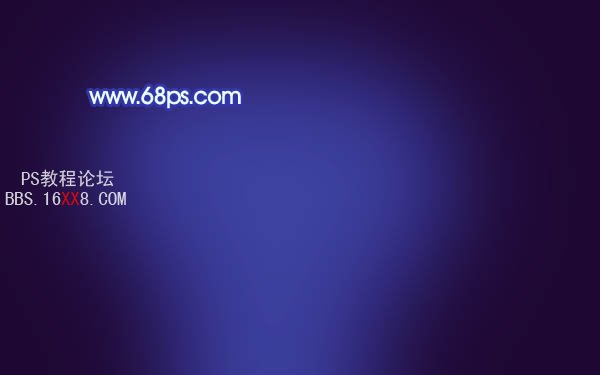
<圖2>
2、新建一個圖層,用鋼筆勾出心形的左邊路徑,轉為選區如圖3,選擇漸變工具,顏色設置如圖4,拉出圖5所示的徑向漸變。
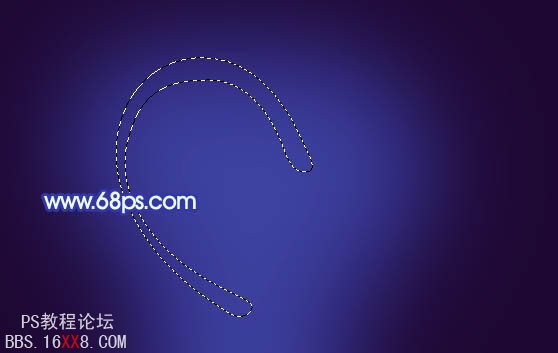
<圖3>

<圖4>

<圖5>
3、新建一個圖層,用鋼筆勾出圖6所示的選區,選擇畫筆工具,畫筆不透明度設置為:10%,把前景顏色設置為白色。用畫筆在選區邊緣涂抹,效果如圖7。
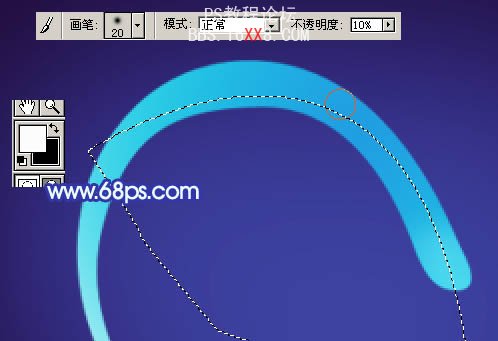
<圖6>
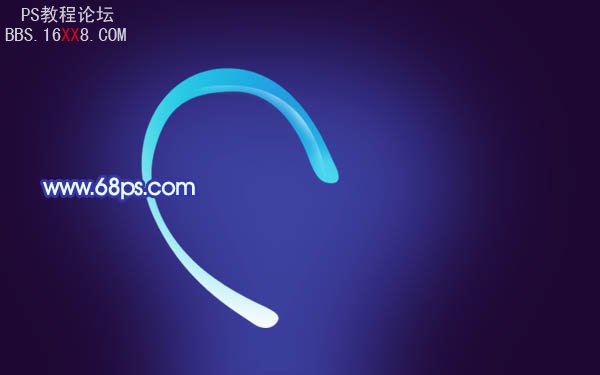
<圖7>
4、再多新建幾個圖層,同樣的方法涂出其它的光束,效果如下圖。
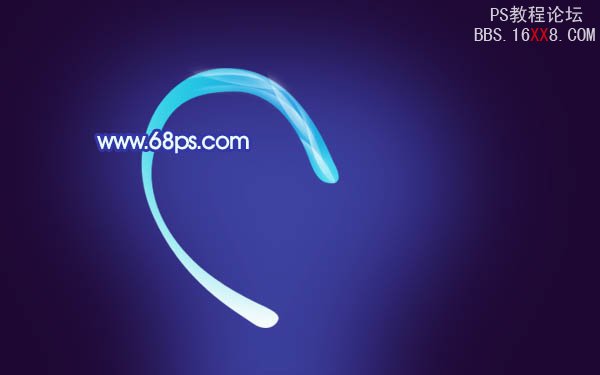
<圖8>
5、用白色畫筆把下圖選區部分涂亮一點,效果如圖10。

<圖9>

<圖10>
6、在左邊心形圖層下面新建一個圖層,用鋼筆勾出右邊心形選區,如圖11。選擇漸變工具,顏色設置如圖12,拉出圖13所示的線性漸變。

<圖11>
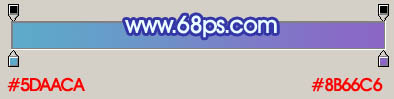
<圖12>

<圖13>
7、新建一個圖層,用上面的方法制作一些裝飾光束,效果如下圖。

<圖14>
8、在心形的下面新建一個圖層,用套索勾出圖15所示的選區,按Ctrl + Alt + D 羽化10個像素,填充顏色:#2C2ABC,再用同樣的方法多制作一些色塊,效果如圖16。

<圖15>

<圖16>
9、在圖層的最上面新建一個圖層,先用套索工具勾一些選區,羽化后填充顏色,然后再用上面做光束的方法制作一些彩色的裝飾光束,效果如圖17,18,19。

<圖17>

<圖18>

<圖19>
10、新建一個圖層,選擇畫筆工具,畫筆不透明度設置為:100%,畫筆硬度設置為:0.然后用畫筆在心形上面及周圍點上一些裝飾的光點,畫筆的顏色可以稍作改變,效果如圖20,21,22。

<圖20>

<圖21>

<圖22>
11、最后調整一下細節和顏色,完成最終效果。

<圖23>




網友評論